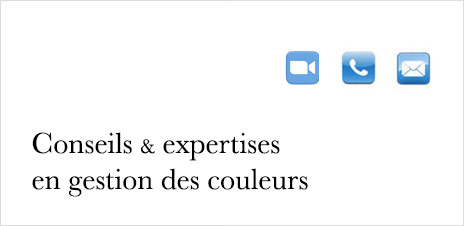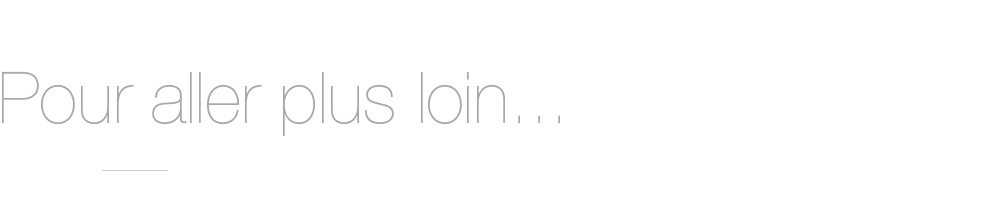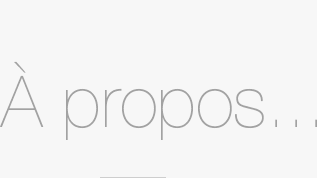|
|||||||||||||||||||||||||||||||||||||||||||||||||||||||||||||||||||||||||||||||||||||||||||||||||||||||||||||||||||||||||||||||||||||||||||||||||||||||||||||||||||||||||||||||||||||||||||||||||||||||||||||||||||||||||||||||||||||||||||||||||||||||||||||||||||||||||||||||||||||||||||||||||||||||||||||||||||||||||||||||||||
|---|---|---|---|---|---|---|---|---|---|---|---|---|---|---|---|---|---|---|---|---|---|---|---|---|---|---|---|---|---|---|---|---|---|---|---|---|---|---|---|---|---|---|---|---|---|---|---|---|---|---|---|---|---|---|---|---|---|---|---|---|---|---|---|---|---|---|---|---|---|---|---|---|---|---|---|---|---|---|---|---|---|---|---|---|---|---|---|---|---|---|---|---|---|---|---|---|---|---|---|---|---|---|---|---|---|---|---|---|---|---|---|---|---|---|---|---|---|---|---|---|---|---|---|---|---|---|---|---|---|---|---|---|---|---|---|---|---|---|---|---|---|---|---|---|---|---|---|---|---|---|---|---|---|---|---|---|---|---|---|---|---|---|---|---|---|---|---|---|---|---|---|---|---|---|---|---|---|---|---|---|---|---|---|---|---|---|---|---|---|---|---|---|---|---|---|---|---|---|---|---|---|---|---|---|---|---|---|---|---|---|---|---|---|---|---|---|---|---|---|---|---|---|---|---|---|---|---|---|---|---|---|---|---|---|---|---|---|---|---|---|---|---|---|---|---|---|---|---|---|---|---|---|---|---|---|---|---|---|---|---|---|---|---|---|---|---|---|---|---|---|---|---|---|---|---|---|---|---|---|---|---|---|---|---|---|---|---|---|---|---|---|---|---|---|---|---|---|---|---|---|---|---|---|---|---|---|---|---|---|---|---|---|---|---|---|---|---|---|---|---|---|---|---|
|
||
Propriétés du module "Contrôle des impressions "
Les contrôles qualité d'impression se font à l'aide de chartes, de gammes de contrôles normalisées (Fogra, Ugra, ECI, etc.) mais le module Coraye permet également d'éditer ses propres gammes RVB, CMJN ou encore Tons Directs.
- Contrôle des BATs CMJN afin de valider la conformité d'une impression par rapport aux normes Fogra ou Ugra par exemple;
- Contrôler la qualité de reproduction de tons directs;
- Contrôle de la stabilité d'une imprimante dans le temps;
- Contrôler un calibrage d'impression;
- Contrôle d'uniformité d'un parc d'imprimantes photo;
- Etc.
Ce qu'il faut retenir...
|
|||||
* 4% de remise pour mes lecteurs | Code : AF21CORAYE |
|||||
Interface du module Contrôle Print
Avis personnel ! Cela n'a pas beaucoup d'importance et c'est une note tout à fait personnelle mais j'aime beaucoup les couleurs et l'interface du logiciel Coraye. Ce ne gâche rien à son plaisir d'utilisation. C'est dit !
Ouverture du module Contrôle Print
Une fois que vous avez ouvert Coraye et installé le module Contrôle Print, vous pouvez l'ouvrir en cliquant sur l'icône du menu "Contrôle Print" (ci-dessous) :
Créer une gamme de référence
L'interface se présente, comme avec tous les modules Coraye, en deux colonnes, de part et d'autre de la fenêtre principale plus une barre de menu pour changer de modules en haut. Dans la fenêtre principale s'ouvre alors une petite fenêtre qui va vous permettre de choisir deux options avant de lancer la calibration de votre outil de mesure :
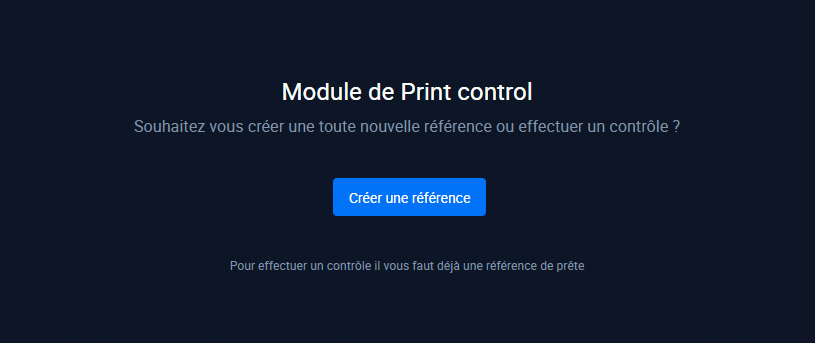
Cliquez sur Créer une référence
Choisir l'espace couleur RVB ou CMJN
Évidemment, toutes les imprimantes photo fonctionnent en CMJN mais lors de leur calibrage, les imprimantes photo, commandées par un driver, se comportent "comme si" elles étaient des périphériques RVB. Les autres sont commandées par un RIP et alors on choisit CMJN.
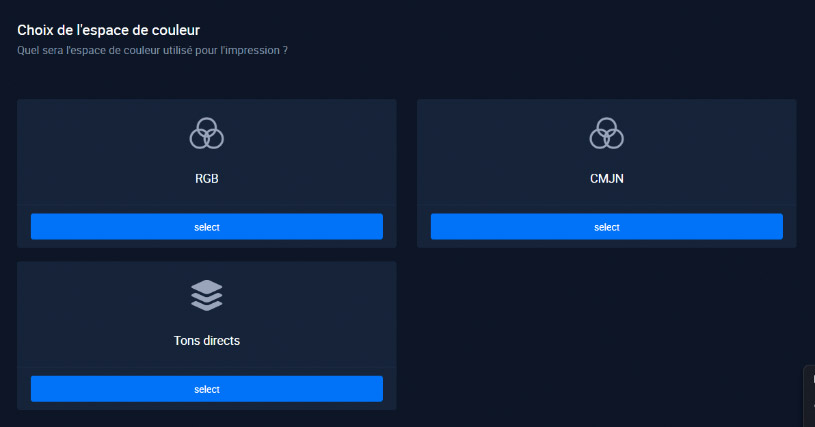
Cliquez sur "Sélectionner RVB, CMJN ou Tons directs"
Choisir la mire RVB, CMJN ou Tons directs (Nombre et type de patchs)
- En RVB, il est possible de choisir parmi deux mires différentes, proposant une mire couleur (72 patchs) et noir et blanc (65 patchs).
- En CMJN, il est possible de choisir parmi 17 mires de 84 patchs;
- En tons directs, à vous de la créer, bien sûr, selon votre projet d'impression.
Prenons l'exemple de l'utilisation d'une mire existante, la charte RVB Mediawedge 72 patchs.
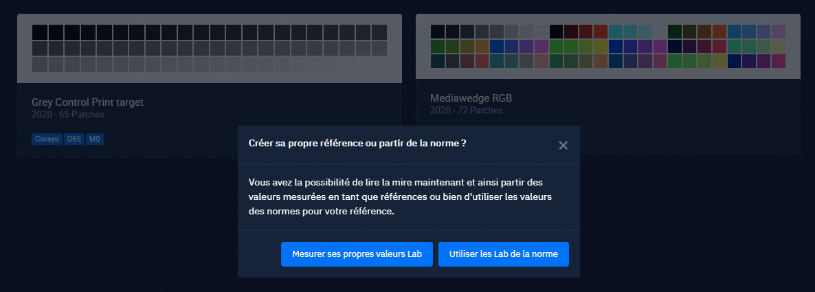
Cliquez sur Mesurer ses propres valeurs Lab (mesurer la mire !)
Imprimer ou mesurer la mire...
À partir de la page suivante il sera possible d'enregistrer la mire sur son ordinateur afin de l'imprimer par la suite ou lire une mire déjà imprimée. C'est ce que nous allons voir maintenant.
![]()
Imprimer la mire...
Comme il n'est pas possible d'imprimer directement la mire depuis Coraye, il faut exporter le fichier sous un format PDF ou TIFF.
a) Enregistrer la mire (sous format TIFF)
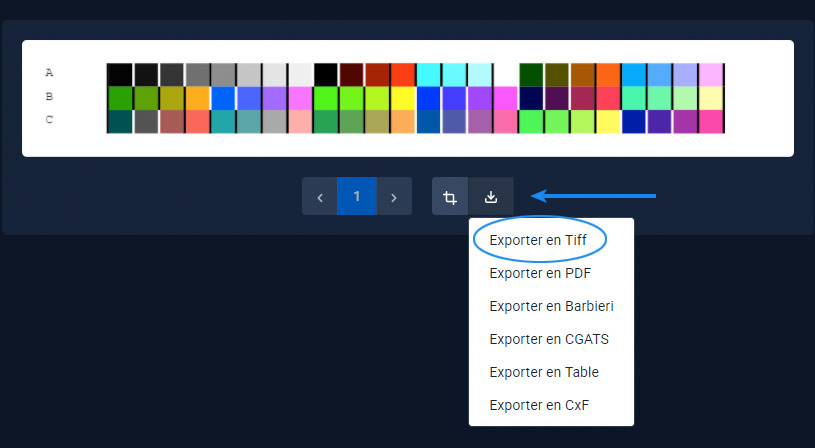
Pour cela cliquez sur l'icône "Enregistrer" (flèche vers le bas) puis "Exporter en Tiff".
Imprimer la mire (Une feuille A4)
 Attention ! L'impression des mires de calibrage d'une imprimante photo est toujours le point délicat car il primordial de désactiver la gestion des couleurs de Photoshop ou de l'imprimante donc de son pilote. L'imprimante doit imprimer cette mire dans son "jus" donc avec ses défauts.
Attention ! L'impression des mires de calibrage d'une imprimante photo est toujours le point délicat car il primordial de désactiver la gestion des couleurs de Photoshop ou de l'imprimante donc de son pilote. L'imprimante doit imprimer cette mire dans son "jus" donc avec ses défauts.
1 - Exemple avec Photoshop
Ouvrir la mire sans lui attribuer le moindre profil ICC ou espace colorimétrique. Évidemment, ce fichier Tiff n'en contient pas !
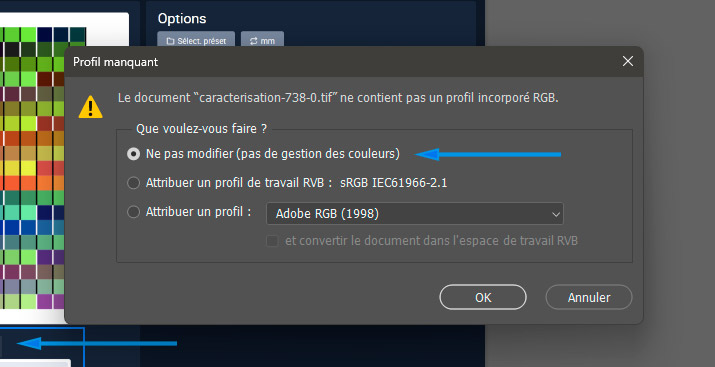
Ensuite lancer l'impression : CTRL + P ou CMD + P.
Choisir "Laisser l'imprimante gérer les couleurs" et surtout, ouvrir le panneau "Paramètres d'impression" pour ouvrir le driver de votre imprimante photo (ci-dessous).
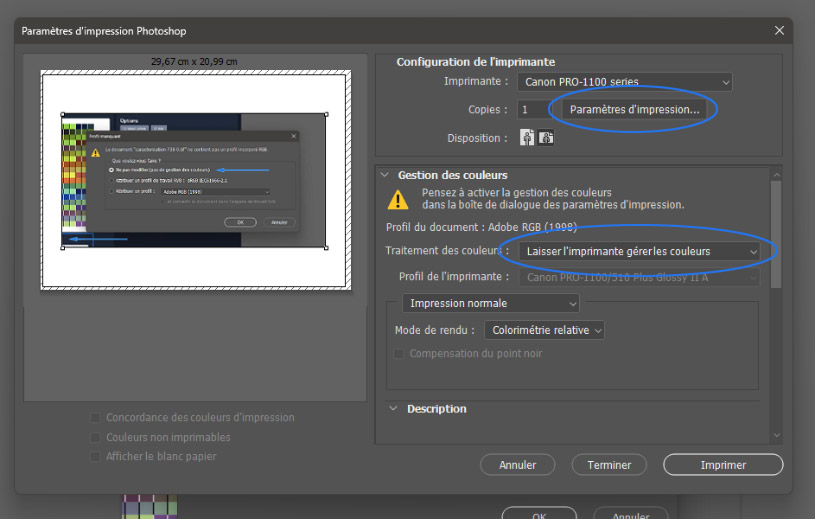
La fenêtre de votre driver d'impression s'ouvre. Repérez l'option "Correspondance des couleurs > Désactiver les couleurs" sous MacOS et "Réglages manuel de la couleur / Intensité" sous Windows. Toujours sous Windows, cliquez sur ce bouton. Cela ouvre une nouvelle fenêtre :
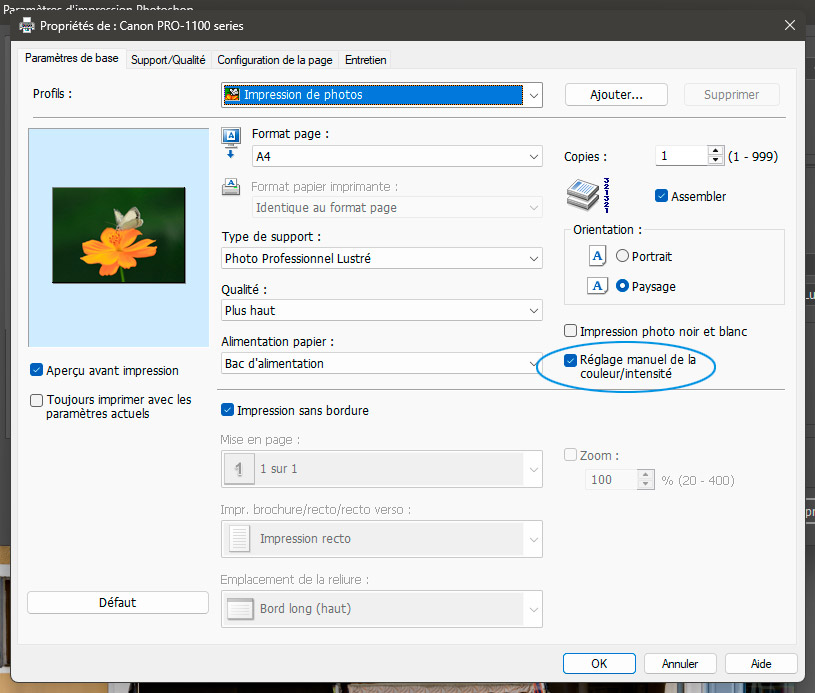
Cliquez alors sur l'onglet "Correspondance" puis choisir l'option"Aucune". Cela désactive la gestion des couleurs de l'imprimante.
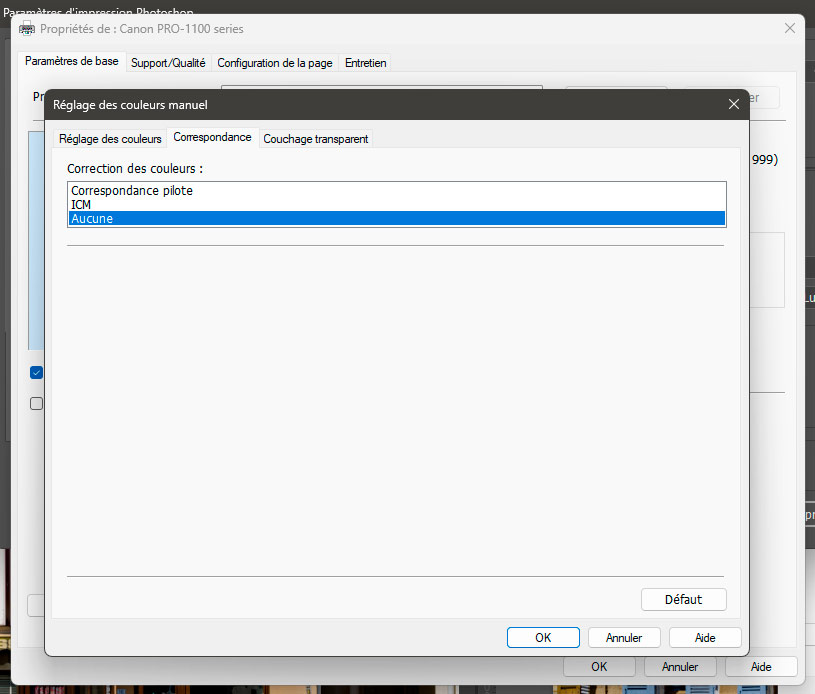
Cliquez une fois sur "OK" pour revenir à la fenêtre principale.
2 - Exemple avec Adobe Print Color Print Utility
Le petit logiciel gratuit fourni par Adobe appelé ACPU permet d'imprimer une mire directement, sans passer par Photoshop (ou autre), donc en offrant un accès direct au driver d'impression vu ci-dessus.
|
||
Maintenant, il faut choisir le deuxième réglage important : le choix du support. C'est important car cela joue sur le taux d'encrage. Il y a donc deux conseils à donner :
- Si vous ne trouvez pas exactement votre papier dans la liste cela n'a pas d'importance car ce qui compte c'est bien le type de papier. Toutes les marques ont un papier Gloss, Semi-Gloss, etc. donc un papier type RC qui ne boit pas l'encre. Le taux d'encrage sera donc le même chez Epson, Canon ou autre et, à chaque fois, adapté à chaque type de papier. Au dernières nouvelles, derrière la longue liste de papier se cache en fait quatre taux d'encrage !
- Il est important de se souvenir du choix que vous aurez fait au moment de l'impression de la mire car il faudra utiliser le même à chaque impression par la suite.
Vous pouvez maintenant lancer l'impression de la mire.
Ensuite, laissez sécher les impressions au moins une heure pour que l'impression se stabilise vraiment.
Il est alors temps de lancer la lecture des patchs pour créer le fichier de suivi qualité de ce couple papier / imprimante.
![]()
Lecture de la mire au spectrophotomètre
Retour dans Coraye ! Cliquez sur Démarrer la lecture. Le logiciel vérifie que vous avez bien connecté votre spectrophotomètre.
Étalonnez le spectrophotomètre
Ensuite le logiciel a besoin que vous étalonniez votre spectrophotomètre mais cette calibration requiert deux options :
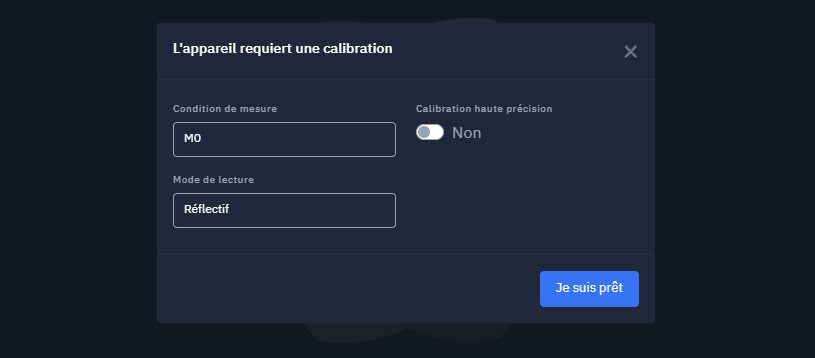
Laissez les options par défaut. Elles conviennent parfaitement dans l'immense majorité des cas.
Conservez les options par défaut (M0 et Réflectif). Pour faire la mesure d'une mire imprimée cela convient parfaitement.
Cliquez sur "Je suis prêt".
Posez votre spectrophotomètre sur son support après avoir fait glisser le cache de la pastille blanche de calibrage (image ci-dessous).

Ouvrir le capot de la pastille blanche de référence pour le calibrage.
Cliquez sur "Je suis prêt". (Pensez à refermer le capot du couvercle de calibration afin de ne pas abîmer la pastille blanche de référence.)
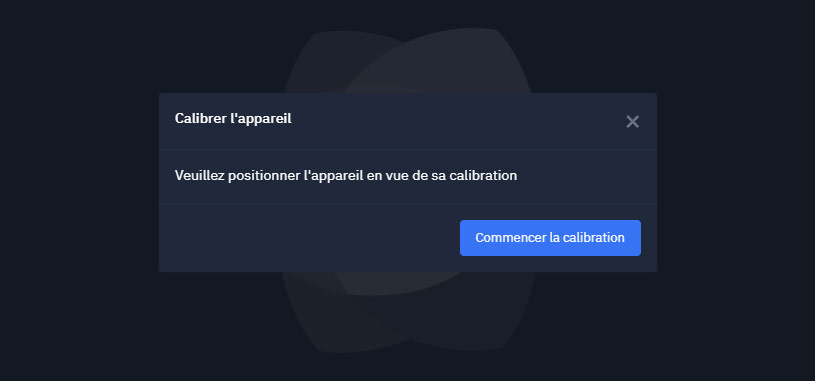
Pensez à enlever le cache sur le support du spectrophotomètre afin d'effectuer la calibration (mesure d'une plage blanche normée).
Une fois le spectrophotomètre étalonné, le logiciel est prêt à effectuer les mesures des patchs (image ci-dessous).
Lecture de la mire au spectrophotomètre sur sa règle
L'interface du module est très pratique : elle affiche la mire de la à mesurer avec les bonnes couleurs et les lettres sur la colonne, à gauche. Deux flèches bleues apparaissent de part et d'autre de la rangée à lire (ci-dessous) :
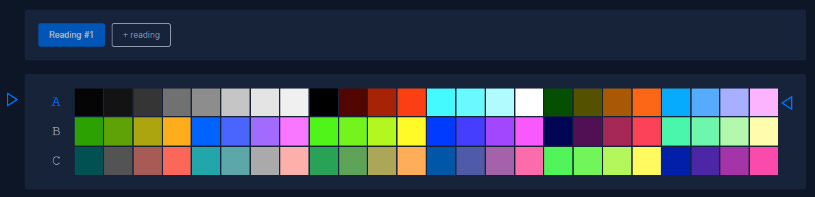

 Note pratique - Il est impératif d'installer la feuille à lire dans la glissière vendue avec le spectrophotomètre pour faciliter et fiabiliser la lecture des patchs.
Note pratique - Il est impératif d'installer la feuille à lire dans la glissière vendue avec le spectrophotomètre pour faciliter et fiabiliser la lecture des patchs.
La lecture se fait en commençant par la gauche ou la droite, sans importance, car le logiciel reconnaît le sens de lecture. On peut lire en zigzag ou pas. Comme on veut. Elle se fait relativement rapidement. Chaque ligne lue correctement est signalée par :
- la lumière sur les dessus du spectrophotomètre devient verte,
- les deux flèches bleues passent à la ligne suivante et une coche verte valide la ligne précédente.
Il ne reste plus qu'à lire les trois lignes dans notre cas.
![]()
Rapport de lecture
Avant de cliquer sur "Sauvegarder et quitter", il faut renseigner une page de renseignements afin de qualifier ce contrôle qualité.
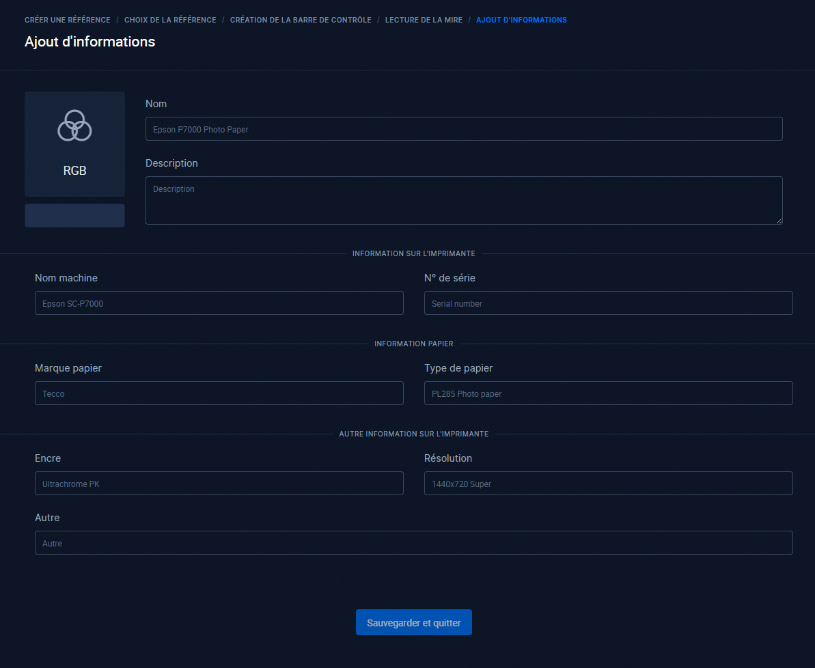
Cliquez sur "Sauvegarder et quitter".
Le résultat de cette mesure et de ce suivi qualité ira se placer dans la colonne de gauche afin de lire le rapport de validité.
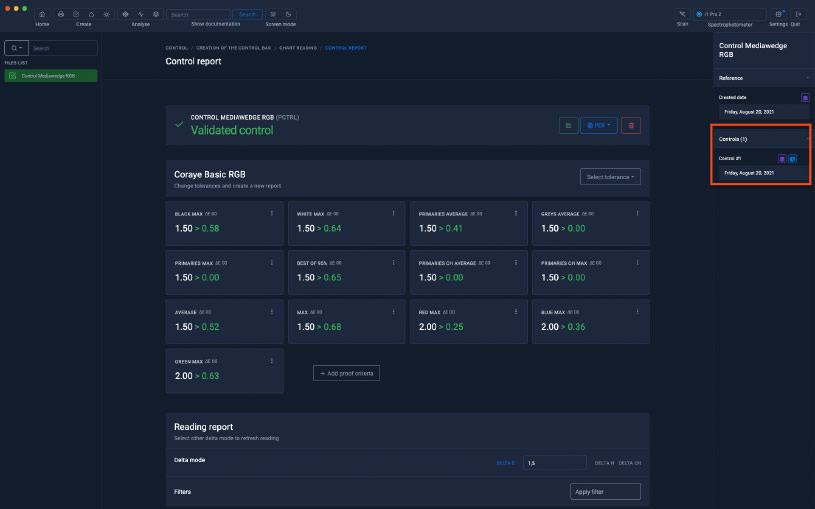
Création d'une étiquette ou d'un rapport au format PDF
Il est évidemment possible d'éditer une étiquette qui pourra être diffusée sur la porte d'un laboratoire, d'un studio d'impression ou sur un site Internet.
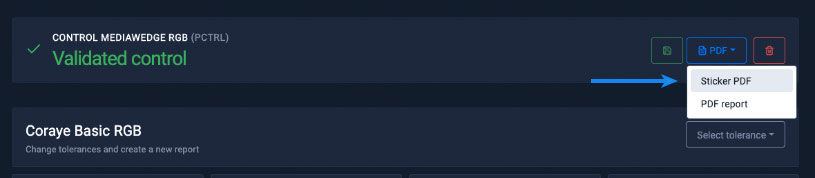
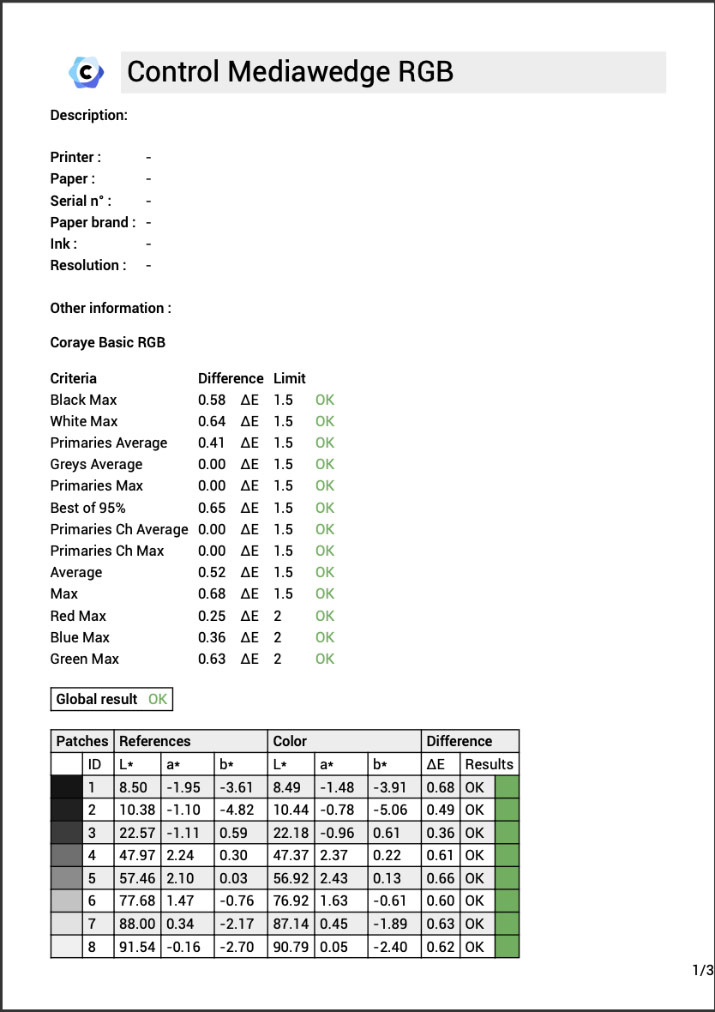
![]()
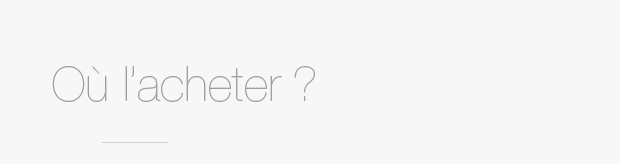 |
|||||||
|
|||||||
 POUR SOUTENIR CE SITE EFFICACEMENT ! DE 4% pour vous ! POUR SOUTENIR CE SITE EFFICACEMENT ! DE 4% pour vous !* 4% de remise pour mes lecteurs | Code : AF21CORAYE |
|||||||
|
||
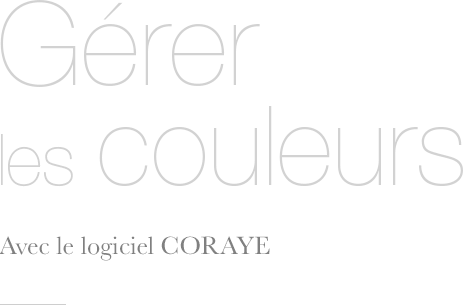 |
||||||||||||
| Suivre la qualité d'impression d'une imprimante photo avec le module Contrôle des impressions de Coraye (Suivi qualité). | ||||||||||||
|
||||||||||||
| Les autres modules Coraye | ||||||||||||
- Gamut Viewer de Coraye |
||||||||||||
|
||||||||||||
|
|||||||||||||||||||||||||||||||||
|
|||||||||||||||||||||||||||||||||
|
||||||||||||||||||||||||||
|
||||||||||||||||||||||||||
|
||||||||||||||||
|
||||||||||||||||
|
||||||||||||||||||||||||||
|
Textes et photographies (sauf mentions) Arnaud Frich © 1997 - 2026 | Designed by BrÖk et Arnaud Frich |

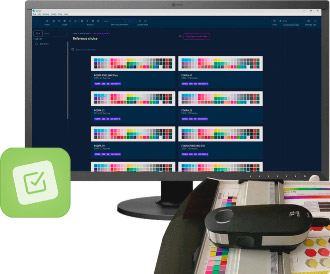 Le module
Le module 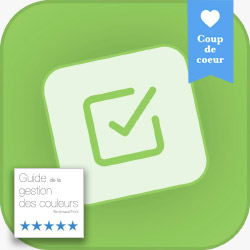

 Ce module Contrôle des impressions sera indispensable à tout photographe, illustrateur ou graphiste qui souhaite faire un suivi qualité de son imprimante photo et informer sa clientèle d'une démarche qualité de son studio et/ou de ses impressions photo.
Ce module Contrôle des impressions sera indispensable à tout photographe, illustrateur ou graphiste qui souhaite faire un suivi qualité de son imprimante photo et informer sa clientèle d'une démarche qualité de son studio et/ou de ses impressions photo.  Téléchargez ACPU - Adobe Color Print Utility
Téléchargez ACPU - Adobe Color Print Utility